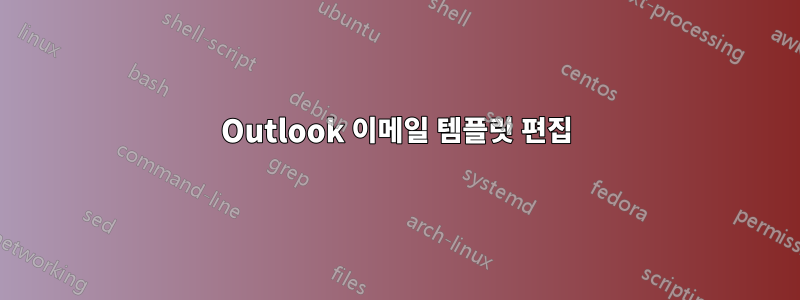
이메일을 Outlook 템플릿으로 저장했습니다. 그래서 지금이라는 파일이 있습니다 DemoTemplate.oft. 템플릿은 괜찮습니다. 템플릿을 두 번 클릭하여 이메일을 보낼 수 있습니다. 여태까지는 그런대로 잘됐다. 이제 이메일 템플릿을 편집해야 합니다.
다른 모든 MS Office 템플릿 파일의 경우 기본 작업은 템플릿에서 새 파일을 만드는 "새로 만들기"이며 상황에 맞는 메뉴에서 템플릿을 직접 열어 조작할 수 있는 "열기"를 찾습니다. 독일 시스템에서는 다음과 같습니다.
그러나 Outlook의 경우 기본 작업은 "열기"이며 Word나 Excel과 달리 저장 버튼을 눌러도 템플릿이 업데이트되지 않습니다. 대신 초안 폴더에 이메일을 저장합니다. 두 기능이 실수로 바뀌었을 수도 있다고 생각하여 "새 기능"도 시도해 보았습니다. 동일한 효과가 있었습니다.
그런 다음 에서 레지스트리를 찾아보고 에서 까지 HKEY_CLASSES_ROOT따라갔습니다 . 이는 두 명령이 실제로 동일하다는 것을 보여줍니다. 두 명령 모두 다음으로 설정됩니다..oftOutlook.File.oft.15
"C:\Program Files (x86)\Microsoft Office\Root\Office16\OUTLOOK.EXE" /t "%1"
Outlook에서 템플릿을 Word 및 Excel처럼 처리하려면 무엇을 변경해야 합니까?
이메일 템플릿을 연 다음 "다른 이름으로 저장"을 선택하고, 파일 형식을 변경하고, 폴더를 선택하고, 이름을 입력하는 등의 작업을 할 수 있다는 것을 알고 있습니다. 하지만 좀 더 간단했으면 좋겠습니다.
답변1
제가 알고 있듯이, "다른 이름으로 저장..."을 통해서만 Outlook 템플릿을 수정할 수 있도록 설계되어 있으며 Outlook에서 템플릿을 Word 및 Excel처럼 처리하도록 할 수는 없습니다.




